"خلال الشهر أو الشهرين الماضيين ، تشير وظيفة البحث إلى أنني غير متصل بالإنترنت ولا يمكنني البحث ، على الرغم من أن هاتفي متصل إما عبر wifi أو 4G. وهذا يشمل شبكة wifi المنزلية."
"المشكلة الكلاسيكية المتمثلة في الإيقاف المؤقت لأغنية مرة واحدة على شاشة القفل ثم قفل الهاتف وإلغاء قفله تختفي عناصر التحكم في شاشة القفل."
أثناء استخدام وتشغيل Spotify على S7 ، يواجه المستخدمون مشاكل مختلفة تجعل Spotify اللعب على S7 صعبًا أو مستحيلًا. لحل هذه المشكلات تمامًا ، ستدرج هذه المشاركة المشكلات الشائعة لمستخدمي Spotify عند الاستمتاع بـ Spotify على Samsung Galaxy S7 والحلول الأربعة الشائعة. من بين جميع الحلول ، هناك حل أكثر جدوى باستخدام TuneFab Spotify محول الموسيقى حول كيفية إصلاح مشاكل S7 Spotify سيتم توفيرها أيضًا كمرجع. اقرأ أدناه للعثور على أي حلول يمكن أن تساعد!
الجزء 1. مشاكل Spotify الشائعة على Samsung Galaxy S7
يعاني مستخدمو الهواتف المحمولة في Samsung Galaxy S7 دائمًا من بعض المشاكل عند الاستمتاع بـ Spotify عليه. لذلك ، من أجل الاستمتاع بشكل أفضل بـ Spotify على S7 ، قمنا بتجميع مشاكل Spotify الأكثر شيوعًا التي قد يواجهها مستخدمو Samsung Galaxy S7 أدناه:
1. يشير البحث إلى وضع عدم الاتصال على WiFi و 4G
يجد مستخدمو Samsung Galaxy S7 دائمًا أن الرسالة غير المتصلة بالإنترنت في Spotify يتم تشغيلها وإيقافها بشكل عشوائي وفجائي. هذا يربك مستخدمي Spotify بشدة لأنه بصرف النظر عن Spotify ، فإن جميع التطبيقات الأخرى على S7 متصلة بشبكة WiFi و 4G.
2. سبوتيفي غير قابل للاستخدام على Samsung Galaxy S7
تكمن المشكلة الخطيرة التي يواجهها مستخدمو Spotify في تشغيل Spotify على Samsung Galaxy S7 في أن Spotify غير قابل للاستخدام تمامًا. بمجرد حدوث هذه المشكلة ، ستبدأ أغاني Spotify في التأخر والتخطي بشكل عشوائي في البداية وتصبح أخيرًا غير مستجيبة تمامًا بغض النظر عن عدد عمليات إعادة التشغيل وإلغاء التثبيت التي تقوم بها. يمكن أن يؤدي ذلك بسهولة إلى إزعاج المستخدمين.
3. سبوتيفي قفل مشاكل الشاشة على Galaxy S7
تحدث هذه المشكلة عندما يقوم المستخدمون بتشغيل أغاني Spotify أو إيقافها مؤقتًا على شاشة قفل S7. يجد بعضهم أن شاشة القفل للتحكم في أغاني Spotify ستختفي بمجرد إيقاف أي أغاني Spotify مؤقتًا على شاشة القفل. يشير جزء منهم إلى أنه أمر مزعج للغاية عندما يفتحون S7 الخاص بهم ، ويلعبون أغنية Spotify ويغلقونها ولكن بدون وضعها ، ستتغير الأغنية التي يتم تشغيلها بشكل عشوائي.
4. سبوتيفي اسم الأغاني غير صحيح على Galaxy S7
تشير المشكلة إلى أن اسم أغاني Spotify أو صورة الألبوم لا يتم تحديثها دائمًا في شريط التحكم في أسفل الشاشة أثناء تقدم الأغنية بالفعل.
5. لا قفل الشاشة القطعة على سامسونج غالاكسي S7
مشكلة Spotify المذكورة أعلاه على Samsung Galaxy S7 والتي يمكن أن تؤدي إلى الكثير من الإزعاج للمستخدمين هي أنه لا يمكن الحصول على أداة Spotify على شاشة قفل S7. اكتشف مستخدمو Spotify أن أداة قفل الشاشة مرئية عند تشغيل Spotify في الخلفية. ومع ذلك ، إذا كان تطبيق Spotify يعمل بشكل واضح ، فإن أداة قفل الشاشة لا تعمل.
6. سبوتيفي تحطم على سامسونج غالاكسي S7
مشكلة S7 Spotify الشائعة الأخرى - يستمر Spotify في الانهيار. تحدث هذه المشكلة دائمًا أثناء تغيير أغاني Spotify أو تخطي مسارات Spotify أو حتى الاستماع إلى Spotify في وضع عدم الاتصال. يحاولون إعادة التشغيل أو إعادة التثبيت ، لكن في بعض الأحيان لا يعمل ذلك.
الجزء 2. يوصي حلول لإصلاح S7 سبوتيفي المشاكل
كل ما سبق هو أكثر مشاكل Spotify شيوعًا على Samsung Galaxy S7 ، وهو أمر مزعج ومربك. ثم كيف تحل هذه المشاكل؟ فيما يلي العديد من الحلول الفعالة لإصلاح مشكلات S7 Spotify. آمل أن يتمكنوا من الحصول على أي مساعدة لك:
الحل 1. أعد تشغيل جهاز Samsung Galaxy S7
يمكن أن تؤدي إعادة التشغيل إلى إصلاح جميع المشكلات البسيطة تقريبًا. أثناء إعادة تشغيل جهاز Galaxy S7 ، يمكنك إعادة تشغيل الكثير من الخدمات في الخلفية المفيدة لمشاكلك.
كيفية إعادة تشغيل الجهاز:
صحافة مفتاح التشغيل > إيقاف تشغيل الهاتف> رجوع تشغيل> فتح تطبيق Spotify للتحقق
الحل 2. مسح سبوتيفي ذاكرة التخزين المؤقت والبيانات
حل آخر هو مسح ذاكرة التخزين المؤقت وبيانات Spotify الخاص بك. يمكنك استخدامه ومعرفة ما إذا كان قادرًا على حل مشاكل Spotify على جهاز Samsung Galaxy S7.
الخطوة1. تتمثل الخطوة الأولى في اللمس والتمرير لأعلى ولأسفل لعرض جميع التطبيقات من الشاشة الرئيسية لـ S7.
الخطوة2. ثم ، انتقل الإعدادات > التطبيقات > اضغط مدير التطبيق وحدد موقع> اضغط سبوتيفي > الخزائن > مسح ذاكرة التخزين المؤقت > البيانات المخزنة مؤقتًا > واضح. انظر مثال أدناه.
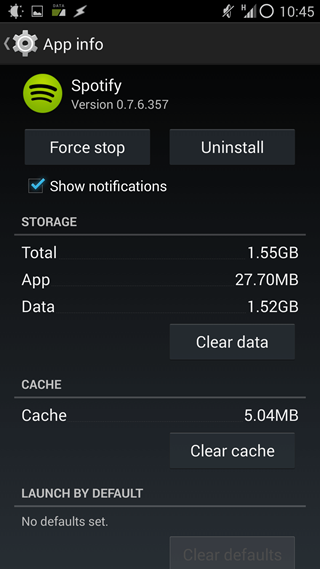
ملحوظة: قد تفقد قائمة التشغيل الخاصة بك وكذلك الموسيقى التي تم تنزيلها بعد إعادة ضبط Spotify. لكنك ستستعيد قوائم التشغيل هذه عندما يتم إصلاح المشكلة وتسجيل الدخول إلى حسابك على Spotify مرة أخرى.
الحل 3. إلغاء وإعادة تثبيت لديك سبوتيفي
إذا لم يعمل الحلان أعلاه ، فيمكنك محاولة إعادة تثبيت Spotify لإصلاح مشكلات S7 Spotify. من الأفضل إلغاء تثبيت Spotify وإعادة تثبيته بدلاً من تجربة التحديث المتاح لإصلاح مشكلة تعطل Spotify على S7 نظرًا لأن مشكلات التوافق هي من بين الأسباب الأكثر شيوعًا لتعطل التطبيق.
كيفية إزالة تثبيت Spotify:
الخطوة1. تتمثل الخطوة الأولى في اللمس والتمرير لأعلى ولأسفل لعرض جميع التطبيقات من الشاشة الرئيسية لـ S7.
الخطوة2. التنقل الإعدادات> التطبيقات > الحنفية مدير التطبيق وحدد موقع> انقر فوق Spotify - الغاء التثبيت > مراجعة الإشعار وانقر فوق موافق للتأكيد> إعادة تشغيل هاتفك.
كيفية إعادة تثبيت Spotify:
الخطوة1. تتمثل الخطوة الأولى في اللمس والتمرير لأعلى ولأسفل لعرض جميع التطبيقات من الشاشة الرئيسية لـ S7.
الخطوة2. صنبور اللعب مخزن > تحرير "Spotify" في مربع البحث وحدد سبوتيفي > اضغط تثبيت > مراجعة أذونات التطبيق المطلوبة> انقر فوق استمر.
الحل 4. إعادة ضبط هاتفك
إعادة ضبط هاتفك تعني استعادة إعداد المصنع ، لذلك من المؤكد أنه سيصلح مشكلة S7 Spotify مثل مشاكل شاشة قفل Spotify على S7.
قبل إعادة الضبط ، تعطيل حماية إعادة ضبط المصنع للتأكد من عدم قفل هاتفك بعد إعادة الضبط:
الخطوة1. اسحب لأعلى في مكان فارغ لفتح درج التطبيقات من الشاشة الرئيسية.
الخطوة2. انقر فوق الإعدادات> السحابة والحسابات> الحسابات> Google> انقر فوق عنوان البريد الإلكتروني لمعرف Google> انقر فوق رمز النقطة 3> انقر فوق إزالة الحساب> إزالة الحساب.
إليك كيف يمكنك إعادة ضبط هاتفك:
الخطوة 1. قم بإيقاف تشغيل S7> اضغط مع الاستمرار مفتاح رفع مستوى الصوت و Bixby Key
الخطوة 2. صحافة مفتاح التشغيل كسب ثم عندما يظهر سجل Android الأخضر ، حرر جميع المفاتيح
الخطوة 3. صحافة مفتاح خفض الصوت مع عدة مرات لتحديد "wipe data / factory reset.
الخطوة 4. صحافة زر الطاقة لتحديد ثم اضغط على مفتاح خفض الصوت (حتى يتم تمييز "نعم - حذف جميع بيانات المستخدم")
الخطوة 5. صحافة زر الطاقة (لتحديد وبدء إعادة الضبط الرئيسية)> اضغط مفتاح التشغيل لإعادة تشغيل الجهاز.
الحل 5. التنزيل والاستماع دون اتصال بالإنترنت باستخدام TuneFab Spotify Downloader
إذا كانت جميع الحلول المذكورة أعلاه لا تزال غير قادرة على مساعدتك في إصلاح مشاكل Spotify في Samsung Galaxy S7 ، فإليك حل آخر - استخدم TuneFab Spotify محول الموسيقى لتنزيل مسارات Spotify التي تريدها على جهاز الكمبيوتر الخاص بك ثم نقلها على بطاقة S7 SD الخاصة بك للاستماع في وضع عدم الاتصال. ثم لا داعي للقلق بشأن تعطل Spotify أو قفل الشاشة على Samsung Galaxy S7.
TuneFab Spotify محول الموسيقى هو برنامج تحويل موسيقى قوي وقابل للمناورة يمكّنك من إزالة DRM من Spotify ، وتحويل مسارات Spotify إلى MP3 ، و M4A ، و WAV ، و FLAC ، وما إلى ذلك ، ثم تنزيلها مجانًا للتشغيل في وضع عدم الاتصال. كما أنه يدعم مجموعة متنوعة من وظائف التحرير لتحسين جودة الموسيقى مثل معدلات البت وتخصيص معدلات العينة. وبالتالي ، قم بتنزيله أولاً ثم اتبع الخطوات البسيطة أدناه لتنزيل موسيقى Spotify وحفظها على بطاقة SD الخاصة بك لإصلاح مشاكل S7 Spotify.
الخطوة 1. قم بتثبيت TuneFab Spotify Music Converter
تأكد من تنزيل تطبيق Spotify أولاً. ثم يرجى تنزيل برنامج TuneFab Spotify Music Converter وتثبيته على جهاز الكمبيوتر الخاص بك. بعد ذلك ، يجب عليك اتباع تعليمات البرنامج.
ملحوظة: انتبه إلى وجود نسختين من TuneFab Spotify Music Converter وإصدار مجاني وإصدار كامل. يسمح الإصدار المجاني بتحويل كل موسيقى Spotify إلى 2 دقائق لمدة 3 يومًا. لإزالة قيود الوقت والحصول على استخدام دائم ، يرجى النقر فوق هنا للحصول على النسخة الكاملة.
الخطوة 2. أضف أغنية من سبوتيفي إلى تونيفاب سبوتيفي محول الموسيقى
بعد التثبيت ، انقر فوق "إضافة ملفات" لإضافة قوائم التشغيل والألبومات والمسارات والفنانين في Spotify. يمكنك استيراد أغاني Spotify من Spotify ببساطة عن طريق سحبها إلى البرنامج الموجود في الواجهة. يمكنك أيضًا اختيار نسخ ولصق رابط قائمة تشغيل Spotify فيه.

الخطوة 3. اختيار سبوتيفي أغاني لتحويل
بعد إضافة مسارات Spotify ، انقر فوق "إضافة" لتحديد الأغاني المراد تحويلها.

الخطوة 4. حدد تنسيق الإخراج ومجلد الإخراج
انتقل إلى "خيارات"> "خيارات متقدمة" لاختيار تنسيق الإخراج المناسب. بالنقر فوق القائمة المنسدلة ، يمكنك اختيار MP3 أو M4A أو WAV أو FLAC كتنسيق إخراج كما تريد.

انتقل إلى "خيارات"> "عام" ، سيشير إلى مجلد الملف الافتراضي. إذا كنت تريد تغيير مجلد الوجهة للحفظ ، فانقر فوق "تحديد ..." لإعادة تعيين وجهة الملف المحول.

الخطوة 5. بدء التحويل
اضغط على "تحويل" من شريط القائمة العلوي لتحويل أغاني Spotify الخاصة بك. بعد التحويل ، يمكنك نقلها إلى بطاقة SD الخاصة بهاتفك باستخدام كابل USB أو WiFi لربط جهاز الكمبيوتر الخاص بك بهاتفك. أيضًا ، إذا كنت تريد تشغيلها على أجهزة أخرى مثل ساعة Apple الخاصة بك ، فيمكنك ذلك نقل الموسيقى سبوتيفي المحولة إلى محرك أقراص USB.

الآن ، من المؤكد أنك تعرف مشاكل Spotify الشائعة على Samsung Galaxy S7 مثل شاشة قفل Spotify وتعطل Spotify. ومن ثم ، فقد حان الوقت لإصلاح مشكلات S7 Spotify. على أي حال ، تنزيل موسيقى Spotify للاستماع إليها في وضع عدم الاتصال باستخدام TuneFab Spotify محول الموسيقى هو اختيار جيد بشكل لا يصدق بسبب عملية سهلة وبسيطة! جربه وكن حرا في ترك أي سؤال!















